快速启动栏是一个很方便的工具,只需一键就可以回到电脑桌面或者打开IE等等。如果您的电脑快速启动栏没了,快速启动栏不见了,这说明您的电脑存在恶意程序,它已经破坏了系统注册表,让您的电脑出现异常问题。这样的问题出现了,我们也能找到应对的方法。
解决的方法如下:

一、Win 7及以上系统
1、在任务栏上右键 -> 工具栏-> 新建工具栏。
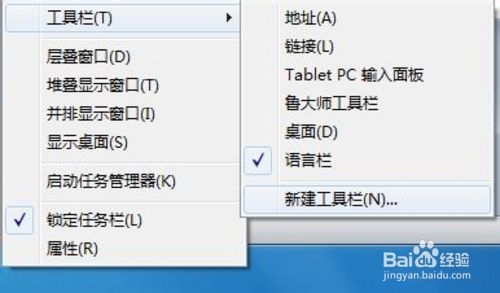
2、在文件夹里面输入这个路径,然后按回车:

3、在任务栏上空白处右键,把锁定任务栏的勾去掉。然后在Quick Launch的位置右键,把显示文本和显示标题的勾全部去掉。
4、现在任务栏已经解锁。我们可以自由的拖动上面的东西。要稍微用点儿劲儿,需要乾坤大挪移一下。把快速启动栏往左拖到不能再拖的位置。然后把任务栏往右拖,快速启动栏自动就到了最左边。
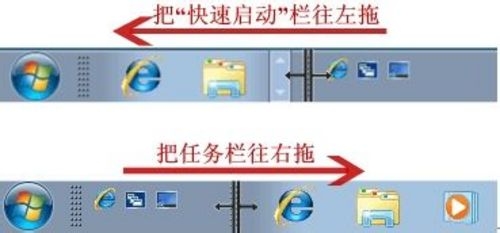
5、现在原先的任务栏中还有不少程序。你可以一一将它们去掉。右键点程序图标,选将此程序从任务栏解锁。
6、最后,把任务栏锁定就全搞定了。
二、XP系统
1、在任务栏的空白处单击鼠标右键,在弹出的右键菜单中选择“属性”。
2、在弹出的窗口中选择“任务栏”标签,在“任务栏外观”界面中把“显示快速启动”的复选框选中即可。
3、如果你不慎把快速启动工具栏中的“显示桌面”删除了,由于这不是快捷方式,你无法通过上面的方法让其再生。这时可以通过如下步骤产生:进入C:WINDOWSApplication DataMicrosoftInternet
ExplorerQuick Launch目录(你或许会恍然大悟,原来快速启动工具栏竟也是Windows目录下的一个子目 录!),在该目录中新建一“文本文件”,打开它,在编辑区写上如下语句:
[Shell]
Command=2
IconFile=explorer.exe,3
[Taskbar]
Command=ToggleDesktop
将该文本文件保存,再改名为“显示桌面.scf”。至此就又可以在快速启动工具栏中看到“显示桌面”按钮了。
4、显示桌面的另一个快捷键就是WIN+D,朋友们也可以通过使用这两个组合键直接显示桌面。WIN键位于键盘上Ctrl和Alt之间的位置。快速启动工具栏默认位置在开始按钮旁,如果你的快速启动工具不在该位置,可以先将鼠标指向快速 启动工具栏前的“│”处,鼠标指针变为双向箭头,再向左拖动到任务栏左侧“开始”按钮旁即可看到快 速启动工具栏又回到默认位置了。
5、如果想在快速启动工具栏中增加自己的快速启动任务,可以先按住Ctrl键,把快捷方式从桌面或开始菜单中直接拖动到快速启动工具栏;如果想删除某一快速启动任务,可以在该任务图标上右击,在弹出的快捷菜单中选“删除”即可。
6、当然还有一个方法就是使用运行精灵了,它是一款免费的命令搜索型启动工具,能帮助您快速的启动程序、打开文档/文件夹、访问网页和用搜索引擎检索信息,您只需输入要访问目标的查找信息,运行精灵会实时显示符合您要求和习惯的查找结果,使您能快速的找到并打开目标。


